Êtes-vous impatient de regarder vos vidéos MXF de haute qualité sur vos appareils Apple comme les iPhones, les iPads ou les ordinateurs Mac ? Nous avons la solution dont vous avez besoin : conversion MXF en M4V. Ce processus vous permet de rendre vos vidéos compatibles avec les appareils Apple, garantissant ainsi une expérience de visionnage fluide et agréable. Cet article présentera un guide sur la façon de convertir MXF en M4V à l'aide d'outils hors ligne et en ligne. Voyons comment vous pouvez facilement transformer vos fichiers MXF au format M4V !
Partie 1. Présentation de MXF et M4V
MXF (Format d'échange de matériel)
MXF est un format de fichier couramment utilisé dans l'industrie de la vidéo professionnelle et de la diffusion. Il est conçu pour stocker des données vidéo et audio de haute qualité. Il convient aux tâches de montage vidéo, de diffusion et d’archivage. De plus, il peut utiliser différentes méthodes de compression, notamment la compression sans perte et avec perte, en fonction des besoins spécifiques du contenu.
M4V
M4V est un format de fichier couramment utilisé pour stocker du contenu vidéo, notamment par iTunes d'Apple et d'autres appareils. Il est étroitement lié au format MP4, plus connu. Cela rend M4V adapté au streaming et au téléchargement de vidéos. En plus de cela, il contient des pistes audio, des sous-titres et des métadonnées. Cependant, il se concentre principalement sur le contenu vidéo.
Partie 2. Convertir MXF en M4V avec AVAide Video Converter
Êtes-vous fatigué de devoir regarder vos vidéos MXF de haute qualité sur vos appareils Apple ? Souhaitez-vous qu'il existe un moyen simple de les convertir au format M4V, garantissant une lecture transparente sur vos iPhones, iPads et ordinateurs Mac ? Ne cherchez pas plus loin que AVAide Convertisseur vidéo, votre solution ultime pour une conversion sans effort de MXF en M4V.
AVAide Video Converter bénéficie d'une conception conviviale qui facilite la conversion de MXF en M4V, même pour les débutants. Il utilise une technologie avancée pour garantir des conversions rapides et efficaces. Avec cela, vous pouvez profiter de vos vidéos M4V en un rien de temps. En plus de cela, il propose des outils de montage vidéo de base, vous permettant de découper, de recadrer, d'appliquer des effets, des filtres, etc. Il est conçu pour conserver la qualité d'origine de vos fichiers MXF lors de leur conversion en M4V. Vos vidéos seront superbes dans le nouveau format.
- C'est facile a utiliser; vous ne vous perdrez pas dans des menus ou des boutons compliqués.
- Il prend en charge de nombreux formats vidéo et audio.
- Vous pouvez convertir plusieurs vidéos simultanément.
- Vous pouvez apporter des modifications simples à vos vidéos avant de les convertir.
- Cela fonctionne rapidement ; vous n'avez pas besoin d'attendre longtemps pour que vos vidéos soient prêtes dans différents formats.
Étape 1Visitez le site officiel d'AVAide Video Converter pour télécharger et installer le programme sur votre ordinateur.
Étape 2Exécutez le programme pour commencer. Accédez à l'onglet Convertisseur et appuyez sur le bouton (+) pour importer votre fichier vidéo MXF.
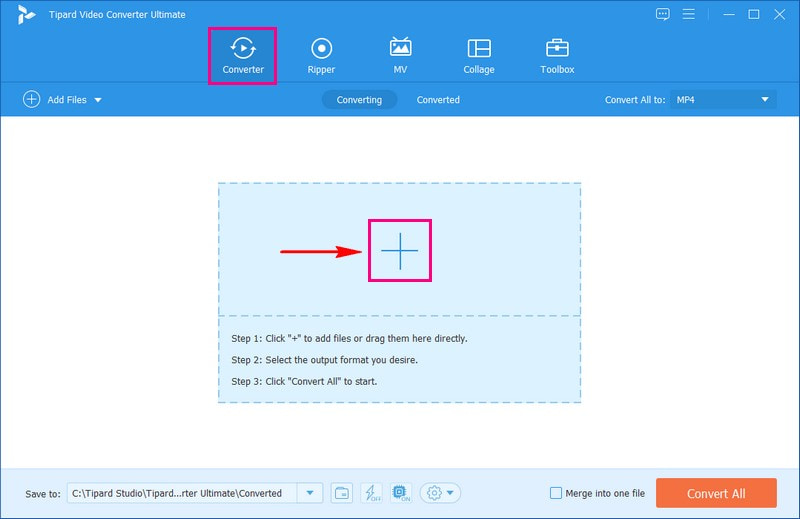
Étape 3Dirigez-vous vers le Profil menu déroulant. C'est dans le coin droit de votre fichier vidéo importé. Veuillez regarder ou rechercher M4V en dessous de Vidéo.
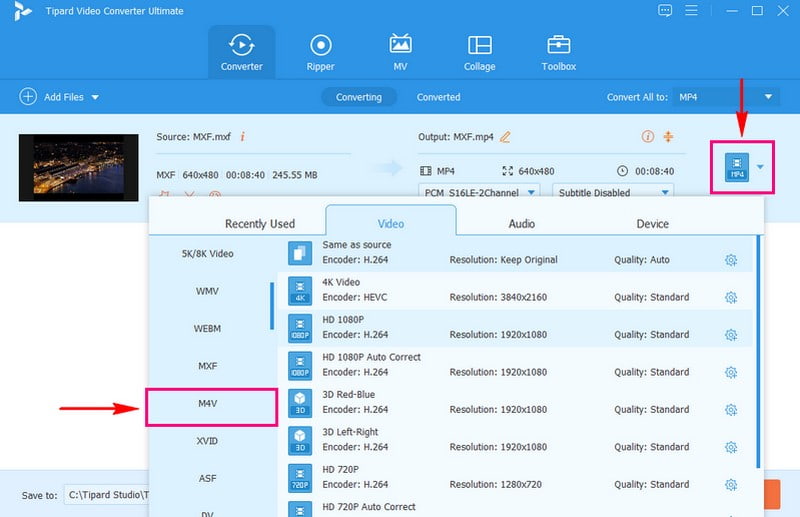
Étape 4Si vous souhaitez personnaliser votre sortie, cliquez sur le bouton Roue dentée bouton. Modifier le Paramètres vidéo, tel que Encodeur, Résolution, Fréquence d'images, et Débit, selon vos exigences. En plus de cela, vous pouvez modifier le Les paramètres audio, tel que Encodeur, Taux d'échantillonnage, Canal, et Débit. Une fois réglé, appuyez sur le bouton Créer un nouveau bouton pour appliquer les modifications.
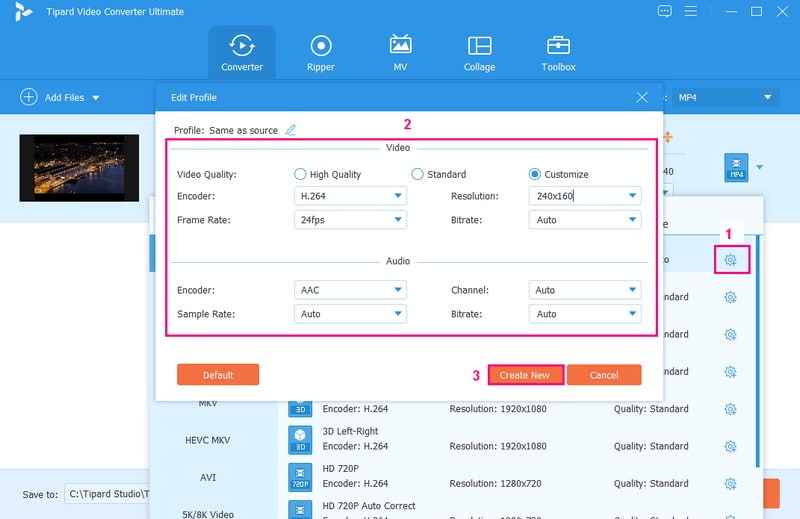
Étape 5Cliquez sur le bouton Baguette si vous souhaitez affiner votre vidéo avant la conversion. Vous pouvez accéder Faire pivoter et recadrer, Effet & Filtre, Filigrane, l'audio, et Sous-titre ici. Une fois satisfait, appuyez sur le bouton OK pour enregistrer les modifications. Déplacer vers le Ciseaux bouton pour supprimer les parties inutiles de votre vidéo. Si vous souhaitez améliorer la qualité de votre vidéo, cliquez sur le bouton Peindre bouton et faites votre truc.
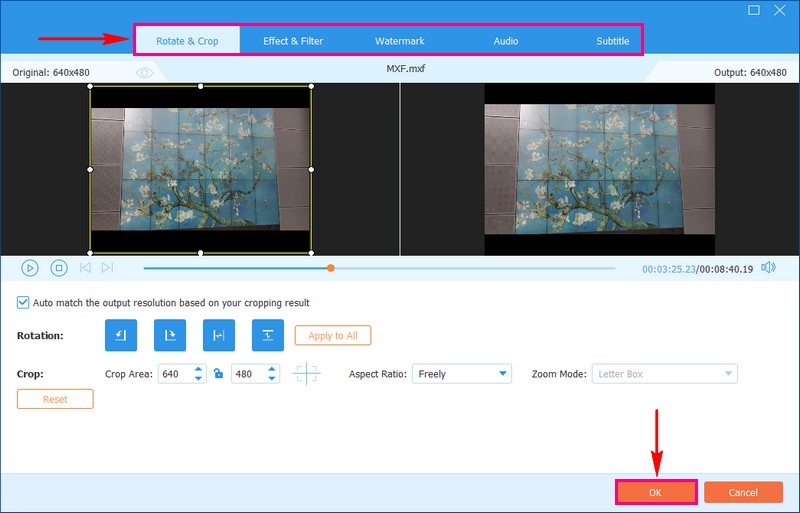
Étape 6Frappez le Tout convertir bouton pour convertir votre fichier MXF au format M4V. Ensuite, votre vidéo convertie sera enregistrée sur votre disque local.
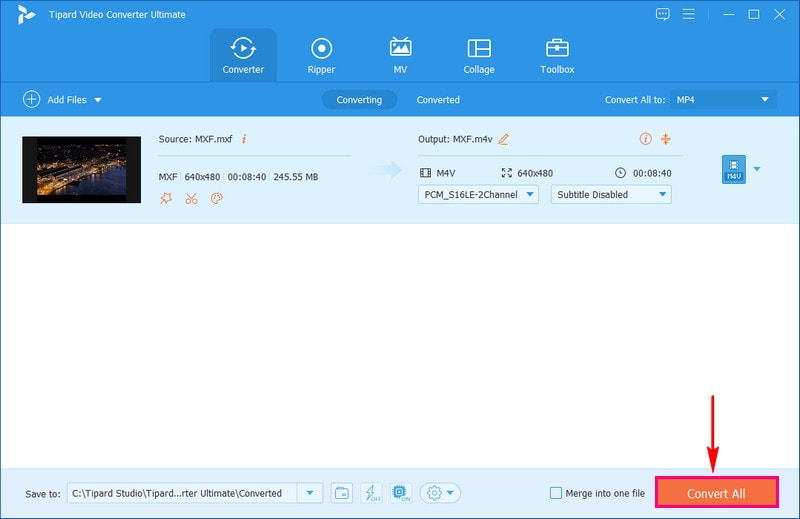
Partie 3. Convertir MXF en M4V avec un outil en ligne
Cherchez-vous un moyen simple de transformer votre format MXF au format M4V sans installer de logiciel sur votre ordinateur ? AVAide Free Video Converter en ligne c'est ce dont vous avez besoin !
AVAide Free Video Converter Online offre une interface conviviale. Vous n’auriez pas à lutter avec une courbe d’apprentissage. Il prend en charge de nombreux formats vidéo, dont M4V. De plus, vous pouvez modifier les paramètres vidéo et audio selon vos préférences. Ce convertisseur basé sur le Web vise une conversion efficace et rapide. Vous n'avez pas à attendre trop longtemps pour obtenir vos fichiers convertis.
Étape 1Accédez au site officiel d'AVaide Free Video Converter Online pour y accéder.
Étape 2Clique le Ajoutez vos fichiers pour télécharger le fichier vidéo MXF que vous souhaitez convertir.
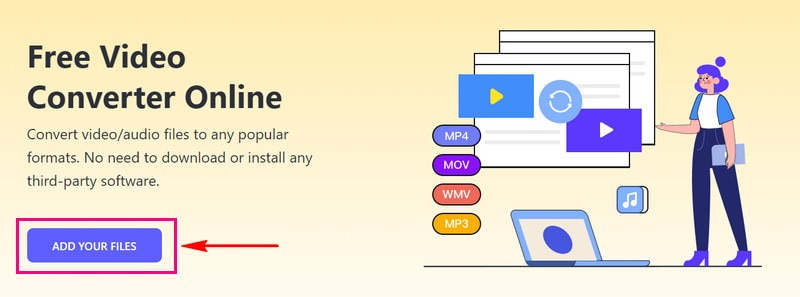
Étape 3Sélectionner M4V dans la liste des formats présentés en bas.
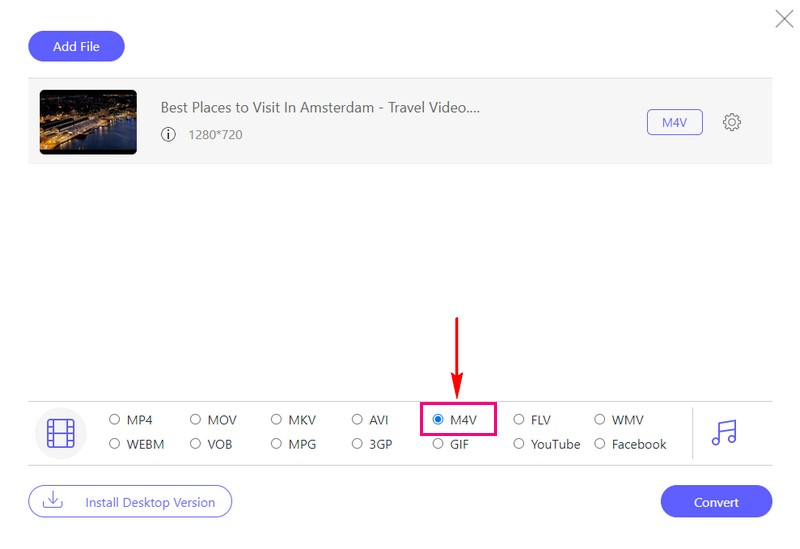
Étape 4appuie sur le Roue dentée bouton pour modifier Vidéo et l'audio Paramètres selon vos préférences. Une fois réglé, appuyez sur le d'accord bouton pour appliquer les modifications.
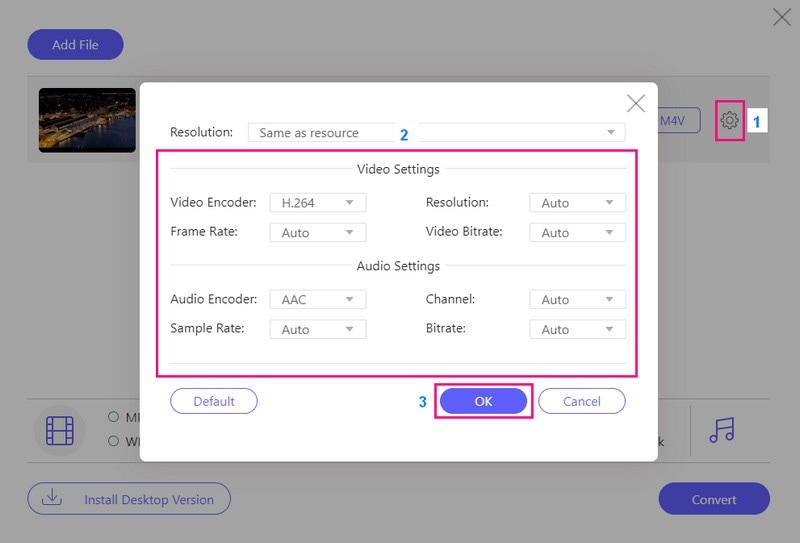
Étape 5Une fois terminé, cliquez sur le Convertir bouton pour commencer le processus de conversion. Ensuite, votre M4V converti sera enregistré dans votre dossier local.
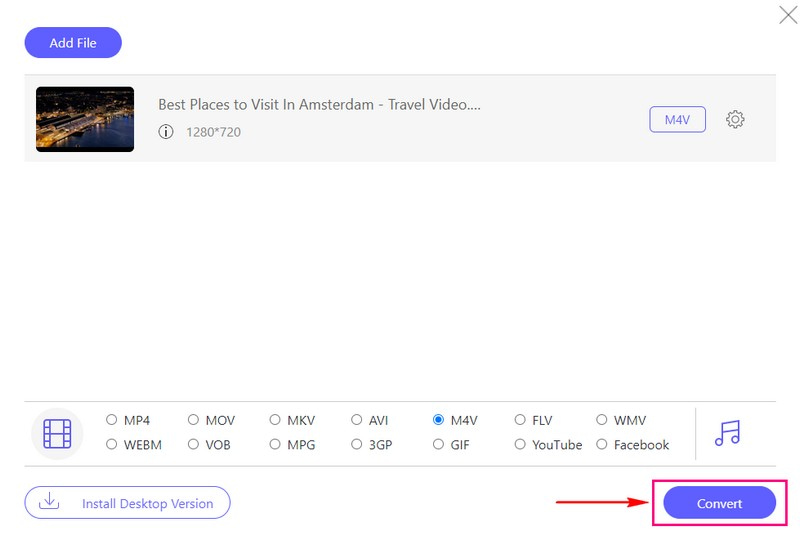
Partie 4. Quel est le meilleur
MXF ou M4V sont-ils le meilleur choix pour vous ? Eh bien, cela dépend de vos besoins. MXF est excellent pour les professionnels. Il est souvent utilisé dans la production télévisuelle et cinématographique car il permet de conserver une vidéo de haute qualité. En revanche, M4V fonctionne bien sur les iPhones, iPads et ordinateurs Mac. Il est souvent utilisé pour télécharger ou diffuser des vidéos à partir d'endroits comme iTunes. Par conséquent, c’est excellent si vous utilisez des appareils Apple.
Partie 5. FAQ sur la conversion de MXF en M4V
Puis-je lire des fichiers MXF sur mon smartphone ou sur un lecteur multimédia standard ?
La lecture de fichiers MXF sur des appareils courants peut nécessiter un logiciel spécialisé ou une conversion vers un format plus standard comme MP4 ou AVI.
MXF est-il adapté à un usage personnel ou grand public, ou est-il principalement destiné aux professionnels ?
MXF est principalement utilisé dans la production et la diffusion vidéo professionnelles. Il peut être utilisé personnellement, mais les appareils et logiciels grand public ne le prennent que partiellement en charge.
Qu'est-ce qui différencie MXF des autres formats vidéo comme MP4 ou AVI ?
MXF est conçu pour contenir différents types de médias. Ceux-ci incluent la vidéo, l'audio, les sous-titres et les métadonnées. Il est privilégié dans les milieux professionnels en raison de sa capacité à maintenir des médias de haute qualité tout en préservant les métadonnées nécessaires.
Le M4V est-il un format avec ou sans perte ?
Les fichiers M4V utilisent généralement une compression avec perte, comme le codec H.264. Il équilibre la qualité vidéo et la taille des fichiers, les rendant adaptés au streaming et au téléchargement.
Les fichiers M4V peuvent-ils être lus sur des appareils non Apple ?
Bien que M4V soit principalement conçu pour les appareils Apple, il peut être lu sur certains lecteurs multimédias et logiciels non Apple. Cependant, la compatibilité peut varier, notamment avec les fichiers M4V protégés par DRM.
Si jamais vous avez besoin de convertir MXF en M4V, en particulier pour vos appareils Apple, pensez à AVAid Video Converter. Il s'agit d'un outil facile à utiliser qui garantit la lecture fluide de vos vidéos sans compromettre la qualité. De plus, il est convivial et conçu pour rendre votre expérience de conversion vidéo sans tracas. Essayez-le et profitez de vos vidéos MXF au format M4V sans effort !
Votre boîte à outils vidéo complète prenant en charge plus de 350 formats pour une conversion en qualité sans perte.



 Téléchargement sécurisé
Téléchargement sécurisé


